使用JavaScript實現粒子效果可以通過canvas api,具體步驟包括:1.創建canvas元素并獲取2d繪圖上下文;2.定義particle類管理粒子屬性和行為;3.初始化粒子并在動畫循環中更新和繪制它們;在實際項目中,需要優化性能和視覺效果,確保用戶體驗流暢且生動。
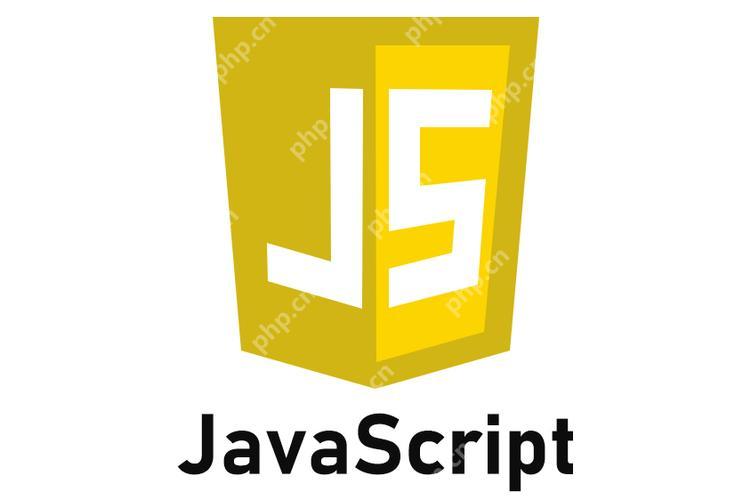
在JavaScript中實現粒子效果是前端開發中一個非常酷炫的應用場景,不僅可以增強用戶體驗,還能讓網頁更具動態感。今天我來分享一下如何用JavaScript來創造這種視覺盛宴,同時聊聊我在實際項目中遇到的一些挑戰和解決方案。
實現粒子效果的基本思路
實現粒子效果的核心在于模擬大量小粒子的運動,這些粒子可以有不同的速度、方向和顏色。JavaScript結合Canvas API是實現這種效果的絕佳選擇,因為Canvas提供了一種高效的繪圖方式,能夠流暢地渲染大量粒子。
首先,我們需要創建一個Canvas元素,并獲取其2D繪圖上下文:
立即學習“Java免費學習筆記(深入)”;
const canvas = document.getElementById('canvas'); const ctx = canvas.getContext('2d'); canvas.width = window.innerWidth; canvas.height = window.innerHeight;
然后,我們可以定義一個Particle類來管理每個粒子的屬性和行為:
class Particle { constructor(x, y) { this.x = x; this.y = y; this.size = Math.random() * 5 + 1; this.speedX = Math.random() * 3 - 1.5; this.speedY = Math.random() * 3 - 1.5; } update() { this.x += this.speedX; this.y += this.speedY; if (this.x canvas.width) { this.speedX = -this.speedX; } if (this.y canvas.height) { this.speedY = -this.speedY; } } draw() { ctx.fillStyle = 'rgba(255, 255, 255, 0.8)'; ctx.beginPath(); ctx.arc(this.x, this.y, this.size, 0, Math.PI * 2); ctx.fill(); } }
接著,我們需要初始化一組粒子,并在動畫循環中更新和繪制它們:
const particles = []; for (let i = 0; i <h3>深入探討與優化</h3><p>在實際項目中,實現粒子效果時會遇到一些挑戰,比如性能問題和視覺效果的優化。</p><p><strong>性能優化:</strong></p><p>大量粒子的渲染可能會導致性能瓶頸,特別是在移動設備上。為了優化性能,可以考慮以下幾點:</p><ol> <li> <strong>減少粒子數量</strong>:根據設備性能動態調整粒子的數量,可以大大提升流暢度。</li> <li> <strong>使用Web Workers</strong>:將粒子計算移到Web Workers中,可以減少主線程的負擔,提高動畫的流暢性。</li> <li> <strong>優化繪制邏輯</strong>:避免不必要的繪制操作,比如只在粒子位置發生變化時才進行繪制。</li> </ol><p><strong>視覺效果的優化:</strong></p><p>為了讓粒子效果更加生動,可以嘗試以下幾種方法:</p><ol> <li> <strong>增加顏色變化</strong>:讓粒子顏色隨時間變化,可以增加視覺趣味性。</li> <li> <strong>引入交互</strong>:讓用戶可以通過鼠標或觸摸屏與粒子互動,比如點擊時粒子散開或聚集。</li> <li> <strong>添加尾跡效果</strong>:在粒子移動時留下短暫的尾跡,可以讓效果更加夢幻。</li> </ol><h3>實戰經驗與踩坑點</h3><p>在實際項目中,我曾經嘗試過在Canvas上繪制數千個粒子,結果發現即使在高性能的設備上,動畫也會變得卡頓。為了解決這個問題,我最終采用了分層繪制的策略,即將Canvas分成多個層,每個層負責繪制一部分粒子,這樣可以有效地利用GPU加速。</p><p>另一個常見的坑是沒有考慮到屏幕尺寸的變化。在實現粒子效果時,必須確保在窗口大小變化時,Canvas能夠自適應,否則粒子可能會超出屏幕范圍。為了解決這個問題,我使用了window.addEventListener('resize', resizeCanvas)來動態調整Canvas大小。</p><h3>總結</h3><p>通過上述方法,你可以輕松地在JavaScript中實現炫酷的粒子效果。記得在實際應用中要考慮性能和用戶體驗,根據具體需求進行優化和調整。希望這篇文章能給你帶來一些啟發和幫助,讓你的網頁更加生動有趣!</p>
? 版權聲明
文章版權歸作者所有,未經允許請勿轉載。
THE END



















